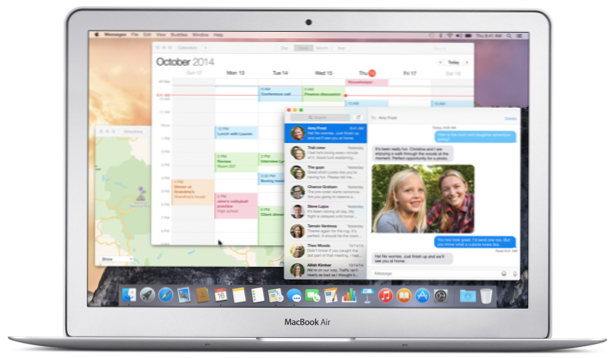
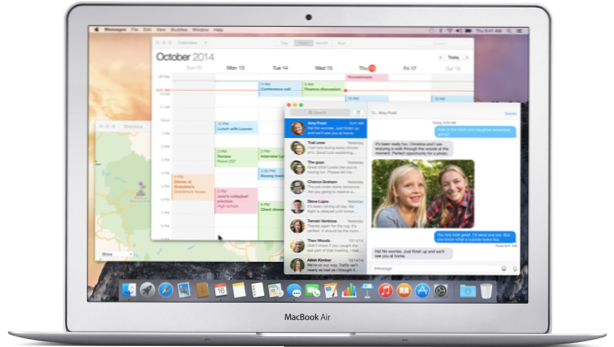
De forma predeterminada, la aplicación Mail en OS X guarda los archivos adjuntos de su correo electrónico en la carpeta de Descargas, lo que significa que se almacenarán junto con otros archivos descargados de Internet (por ejemplo, archivos de video o archivos descargados con Chrome o FireFox). En la mayoría de los casos, esto no es una buena idea porque accidentalmente puede eliminar archivos adjuntos importantes de correo electrónico cuando limpia el disco duro. Además, debido a que los archivos no están organizados, encontrar lo que desea llevará más tiempo. Afortunadamente, no está atascado con la configuración predeterminada. Continúe leyendo para averiguar cómo cambiar la carpeta de descarga predeterminada de Mail para que pueda administrar mejor sus archivos.
Antes de comenzar, cree una nueva carpeta (por ejemplo, Archivos adjuntos de correo electrónico) para almacenar los archivos. Usaremos esta carpeta más adelante en el tutorial. La ubicación de la carpeta realmente no importa, siempre y cuando sea fácil de encontrar.
1. Inicie el Correo la aplicación
2. Ir a Correo -> Preferencias. Alternativamente, puede presionar Mando para llegar al mismo lugar.

3. En el Preferencias ventana, seleccione la General pestaña si no es la activa.

4. Encuentra el Carpeta de descargas opción, haga clic en el menú desplegable y elija Otro.

5. En la nueva ventana del Finder, navegue a la carpeta donde desea guardar los archivos adjuntos del correo electrónico, resalte la carpeta y haga clic en Seleccionar. En esta etapa, si no ha creado una carpeta para almacenar los archivos, puede hacerlo haciendo clic en el botón Nueva carpeta en la parte inferior izquierda de la ventana.

6. Cierre el Preferencias ventana.
7. Para confirmar que todo funciona como se esperaba, vea un correo electrónico que contenga archivos adjuntos y luego intente guardar los archivos en el disco. Si guarda los archivos manualmente, la ventana del Finder debería abrir la ubicación correcta para usted.

